Akcija je prepovedana na YouTubu na pametni televiziji s Androidom ali predpono. Kaj storiti?

- 1069
- 54
- Van Zulauf
"Akcija je prepovedana" na YouTubu na pametni televiziji s Androidom ali predpono. Kaj storiti?
Odločil sem se, da bom po pomoti napisal ločen majhen članek "Ukrep je prepovedano" (v Ukrajincu: "Tsia diya je skok") ali "Napaka se je pojavila", ko ste zagnali YouTube, ki ni redko na pametni televiziji in predponah in predponah in predponah. na Androidu. Rešitve, ki jih boste našli v tem članku. Najpogosteje ta problem najdemo na Kivi, Philips, Sony, Doffler, BBK, Panasonic, Gazer, Satelit, Ergo, Prestigio, Skyworth, Thomson, Realme, Haier, Bravis, Setup, HisEse, itd. D.
Kljub dejstvu, da je oba izdelka oblikoval Google, zelo pogosto pri zagonu aplikacije YouTube lahko vidite "Akcija je prepovedana", kakšna druga napaka ali samo na črni zasloni. Aplikacija se ne zažene, ni mogoče vnesti vašega računa in t. D.
 Dejstvo je, da imamo televizor z njegovim železom, operacijskim sistemom, nameščenim na njem in sama aplikacija YouTube. In vsi morajo biti nekako prijatelji. Glede na različico Androida, nameščene na aplikacijah TV in YouTube, se lahko pojavijo nekatere napake in konflikti. Zgodi se, da nova različica aplikacije ne podpira stare različice Android na televiziji. Na prvih različicah pametne televizije YouTube televizorji sploh niso več podprti. No, še ena točka - mnogi proizvajalci namestijo navaden android na svoje televizorje (kot na telefone, tablice) in ne Android TV.
Dejstvo je, da imamo televizor z njegovim železom, operacijskim sistemom, nameščenim na njem in sama aplikacija YouTube. In vsi morajo biti nekako prijatelji. Glede na različico Androida, nameščene na aplikacijah TV in YouTube, se lahko pojavijo nekatere napake in konflikti. Zgodi se, da nova različica aplikacije ne podpira stare različice Android na televiziji. Na prvih različicah pametne televizije YouTube televizorji sploh niso več podprti. No, še ena točka - mnogi proizvajalci namestijo navaden android na svoje televizorje (kot na telefone, tablice) in ne Android TV.
V naslednjem članku sem že zbral veliko različnih rešitev: Zakaj YouTube ne deluje na pametni televiziji? YouTube se ne zažene, kar daje napako, aplikacija manjka na televizorju. V istem članku vam bom povedal, kaj storiti, če se soočate z napako "Ukrep je prepovedano" in posebej na televizorjih s pametnimi televizijskimi sistemi.
Kako popraviti "dejanje je prepovedano" v YouTubu na pametni televiziji?
Ni nobene posebne rešitve. Nekdo pomaga nekomu, da odstrani aplikacijo YouTube, toda nekomu, nasprotno, namestitev posodobitev. Prav tako lahko poskusite očistiti predpomnilnik in podatke. Izbrišite aplikacijo in ponovno namestite svojo trgovino z aplikacijami. Vsi bomo to podrobneje obravnavali. Upoštevamo tudi druge odločitve. Če pa nič ne pomaga, lahko namestite tretjo stranko Aplikacijo Smart YouTube TV (ali nov Smarttube naslednjič) in si ogledate YouTube.
Začeti:
- Odklopite moč televizorja (v celoti, od vtičnice) 10 minut. Včasih ta preprosta rešitev pomaga.
- Posodobite TV vdelano programsko opremo. Na nekaterih televizorjih je to mogoče v nastavitvah (sama televizor bo prenesel in namestil posodobitev). In včasih morate naložiti datoteko vdelane programske opreme za televizor s spletnega mesta proizvajalca, jo kopirati na USB Flash Drive in posodobiti televizor iz bliskovnega pogona.
Posodobimo ali izbrišemo YouTube
Zgodi se, da je težava pri posodabljanju aplikacije. Potrebno je vzpostaviti posodobitev ali obratno - izbrisati zadnjo posodobitev, po kateri je morda YouTube prenehal delovati.
Če želite to narediti, pojdite v trgovino Google Play, poiščite "YouTube za Android TV" prek iskanja (ali na zavihku "Moje priloga") in bodite pozorni na gumbe z razpoložljivimi dejanji na strani aplikacije. Če je tam gumb "posodobitev" - kliknite in počakajte, da se aplikacija posodobi. Poskušamo odpreti youtube.
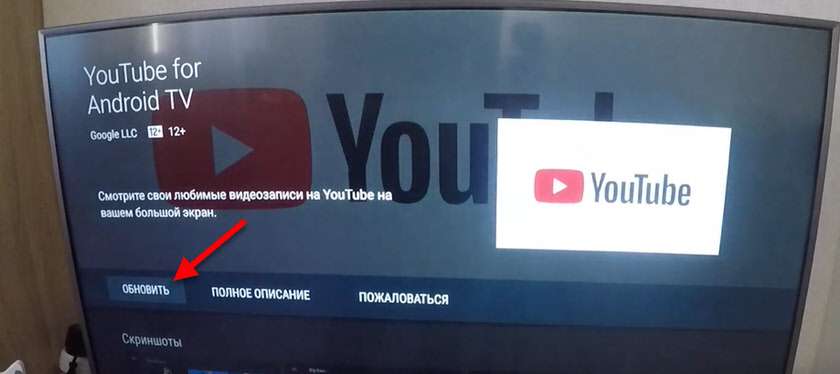
Na tej stopnji ni redko, da se pojavi napaka "ni uspela namestiti YouTube za aplikacijo Android TV".
Če je tam gumb »Delete Update« - odstranite in preverite aplikacijo, ali se pojavi napaka »dejanje je prepovedano« ".
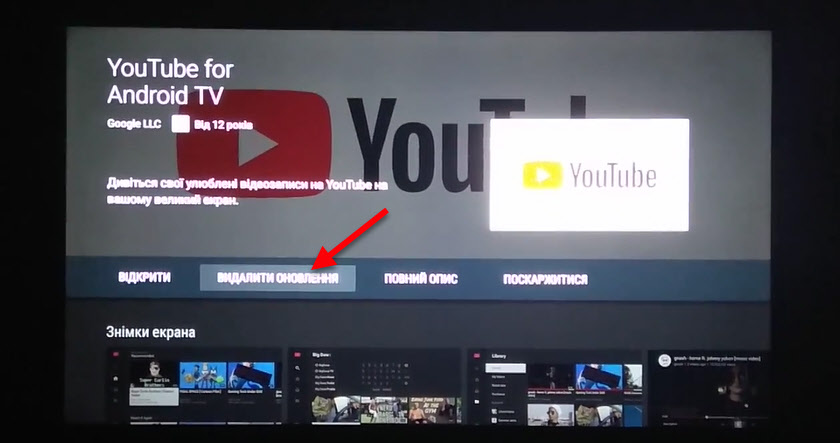
Če je pomagala odstranitev zadnje posodobitve, potem lahko prepovedujete samodejno posodobitev aplikacij. To lahko storite v isti trgovini Google Play, v razdelku »Nastavitve«. Izberite "Samodejno posodobitev aplikacij" - "Ne posodabljajte aplikacij samodejno".
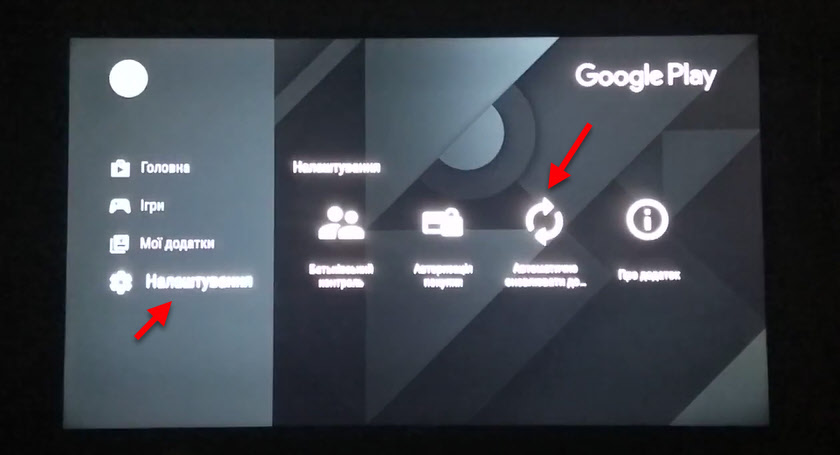
Po izvedbi teh dejanj priporočam, da nekaj minut izklopite moč televizorja.
Izbrišemo podatke in predpomnilnik
Pojdite na nastavitve TV (naprava), v razdelek »Aplikacije«. Kjer se prikaže seznam sistemskih in nameščenih aplikacij.
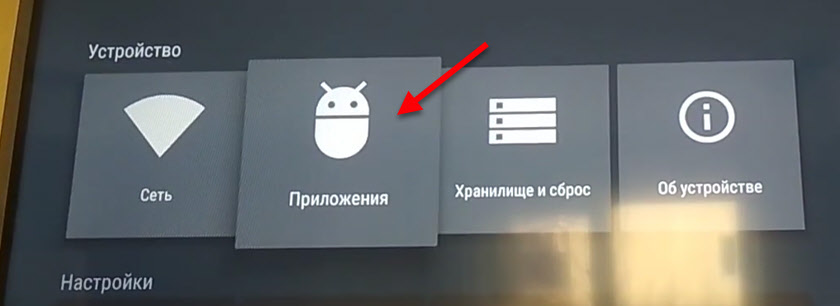
Poiščite tam in odprite YouTube (ponavadi je na koncu seznama).
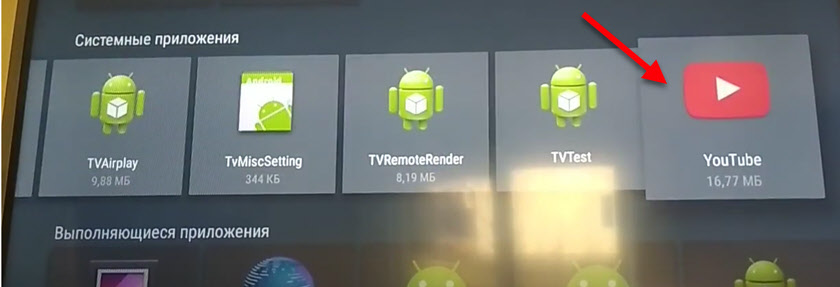
Izberite "Izbriši podatke" in "očistite predpomnilnik". Po tem lahko vklopite/vklopite aplikacijo (element "onemogoči" - "omogoči") in jo odprete.
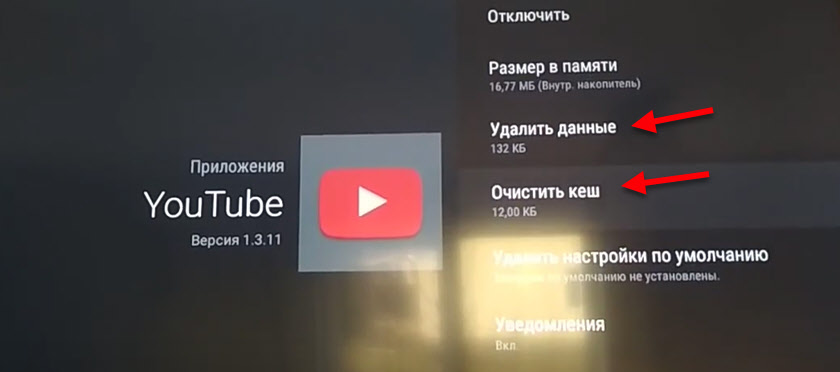
Če ta odločitev ni pomagala in je dejanje napake prepovedano ", se še vedno pojavi hkrati, potem si oglejte naslednjo rešitev.
Namestitev pametnega Youtube TV ali Smarttube naslednji za televizor z Androidom
Če odstranitev podatkov, povračilo posodobitev, namestitev posodobitev in drugih dejanj ne pomagajo, potem ostanejo zadnji in dokazani nalogi - namestitev tretjega strank Smart YouTube TV ali Smarttube Next. Ta YouTube odjemalec je bil ustvarjen posebej za televizorje in pametne televizijske konzole na Androidu. Ima 4K podporo in je dobro optimiziran za delo na televizorjih in predponah. Ustvarjen je bil posebej za nadomestitev standardne aplikacije YouTube, ki zelo pogosto preprosto ne deluje ali nestabilno na televizorjih.
Smarttube Next je nova aplikacija podjetja Developer Smart YouTube TV. Odločil se je, da bo v celoti obnovil vlogo. Kot razumem, se stara stranka ne bo več razvijala. In to pomeni, da bo sčasoma prenehal delovati. Lahko poskusite namestiti pametno televizijo YouTube, in če ne deluje, Naprej namestite Smarttube. Ali takoj namestite obe aplikaciji.
- Potrebno je prenesti .APK datoteka aplikacije SMART YouTube TV in/ali Smarttube naslednjič in jo kopirajte na bliskovni pogon. Priporočam prenos s 4PDA: 4PDA.ru/forum/indeks.Php?Showtopic = 932360
- Flash pogon povežemo s televizorjem (ali pametno konzolo).
- TV najverjetneje ponudi takoj, da odpre bliskovito pogon. Se strinjam. Ali zaženite upravitelja datotek. Če ni, namestite upravitelja datotek, X-Plore File Manager ali drugo aplikacijo s trgovino Google Play.
- V upravitelju datotek odprite flash pogon in zaženite .APK aplikacijska datoteka Smarttube Next ali Smart YouTube TV. Za namestitev kliknite gumb "Namestitev".
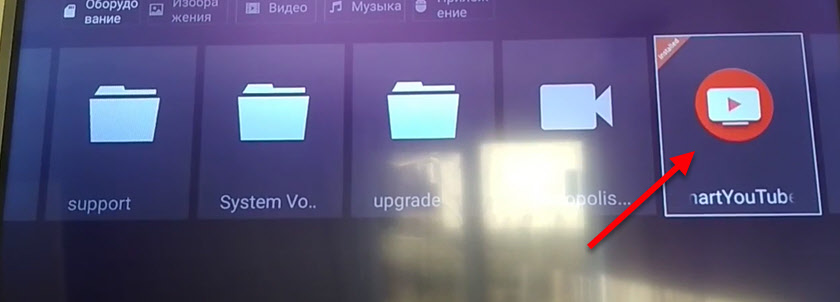
- Po namestitvi aplikacije se bo prikazala na seznamu nameščenih aplikacij v meniju Smart TV TV. Tako izgleda pametna ikona YouTube TV:
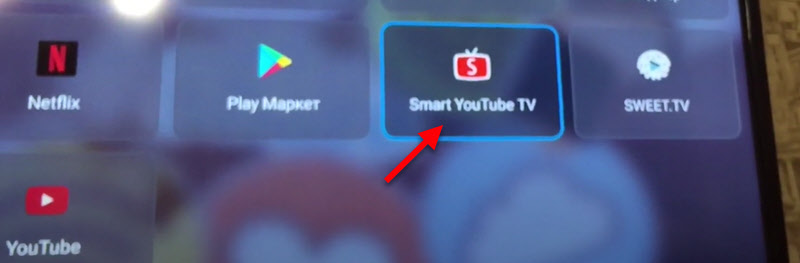 Ikona nove aplikacije Smarttube Naslednja aplikacija je videti drugače:
Ikona nove aplikacije Smarttube Naslednja aplikacija je videti drugače: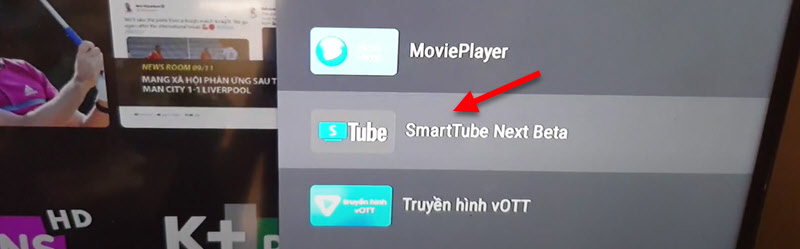
- Zaženite aplikacijo in si oglejte YouTube. Tako kot v standardni odjemalci lahko vnesete svoj račun.
Upam, da vam je uspelo rešiti težavo z YouTubom na televizorju z Android TV. Če imate kakšno drugo napako ali težavo ali niste mogli ničesar storiti, potem v komentarjih opišite težavo, priložite fotografijo in poskusil vam bom pomagati. Najboljše želje!
- « Po namestitvi Adobe Photoshopa interneta ni več in ne deluje
- QCY slušalke se ne parijo, niso povezane, ne zaračunane. Desne ali leve slušalke qcy ne deluje. Ponastavitev poravnave in sinhronizacije »

